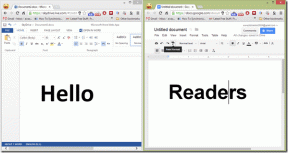7 načinov, kako popraviti aplikacijo Messages, ki se nenehno sesuje ali zamrzne v iPhonu
Miscellanea / / September 15, 2023
iMessage je vgrajen v aplikacijo Messages. Na ta način lahko varno pošiljate sporočila prek internetne povezave prek ene same aplikacije. Vendar pa se lahko aplikacija Messages včasih še naprej sesuje ali zamrzne na vašem iPhoneu. Nadaljujte z branjem, če želite izvedeti, kako odpraviti to težavo in znova zagnati aplikacijo Messages.

Če ste se pogosto soočali s težavo, da se aplikacija Messages zruši ali zamrzne na vašem iPhoneu, preverite, ali ima vaša naprava dovolj prostora, saj lahko to povzroči težave pri uporabi aplikacij, kot je Messages aplikacija Če ne, nadaljujte z sprostite nekaj prostora na svojem iPhonu. Če se težava ponovi, nadaljujte z odpravljanjem te težave s spodnjimi sedmimi metodami.
1. Preverite stanje strežnika aplikacije Messages
Če pride do težave z Applovimi strežniki, lahko to vpliva na delovanje aplikacije Messages. Preden začnete s popravki, je vedno priporočljivo preveriti Applovo stran s stanjem sistema in preveriti, ali je pika poleg Apple Messages in iMessage.
Če je pika oranžna, čez nekaj časa uporabite aplikacijo. Če pa sveti zeleno, je težava omejena na vašo napravo. Torej nadaljujte s spodaj navedenimi metodami za odpravljanje težav.
Preverite stanje sistema Apple
2. Znova zaženite Sporočila
Eden najpreprostejših načinov za odpravo težave z aplikacijo iPhone Messages, ki se nenehno ustavlja ali se ne odziva, je, da aplikacijo prisilno zaprete. S tem boste zaprli vse funkcije aplikacije in preprečili njeno izvajanje v ozadju. Potem, ko ga znova odprete, bo naložil vse funkcije in funkcije od začetka ter odpravil vse povezane težave.
Za to sledite spodnjim korakom.
Korak 1: Odvisno od vaše naprave povlecite navzgor z dna zaslona ali dvakrat pritisnite gumb Domov.
2. korak: Nato pritisnite in povlecite navzgor po aplikaciji Sporočila.

2. korak: Ko aplikacija izgine z zaslona, tapnite ikono aplikacije Messages, da jo znova odprete.
Zdaj preverite, ali je bila težava odpravljena. Če se nadaljuje, nadaljujte z naslednjim popravkom.
3. Znova zaženite napravo
Tako kot če prisilno zaprete aplikacijo Messages, lahko iPhone prisilite, da se zaustavi in znova zažene. Na ta način se bodo tudi vse funkcije naprave zaprle in znova zagnale ter odpravile morebitne začasne težave ali napake na vašem iPhoneu. Evo kako.
Korak 1: Sledite spodnjim korakom, da izklopite svoj iPhone:
- Za iPhone SE 1. gen, 5s, 5c in 5: Dolgo pritisnite zgornji gumb.
- Za iPhone SE 2. generacije naprej, 7 in 8: Dolgo pritisnite stranski gumb.
- Za iPhone X in novejše: Istočasno dolgo pritisnite gumb za vklop in gumb za glasnost.
2. korak: Zadržite in povlecite drsnik do konca.

Ko zaslon vaše naprave postane prazen, dolgo pritisnite gumb za vklop. Počakajte, da se vaša naprava konča s ponovnim zagonom. Nato preverite, ali aplikacija Messages v vaši napravi deluje pravilno.
4. Znova omogočite aplikacijo Messages
Ker iMessage omogoča pošiljanje sporočil prek interneta, obstajajo določbe v meniju z nastavitvami aplikacije Messages za vklop ali izklop te funkcije. Če želite odpraviti težavo z zrušitvijo ali zamrznitvijo iMessage na vašem iPhoneu, lahko onemogočite in nato znova omogočite iMessage. Evo, kako to storiti.
Korak 1: Odprite aplikacijo Nastavitve.
2. korak: Pomaknite se navzdol in tapnite Sporočila.
3. korak: Izklopite stikalo za iMessage.
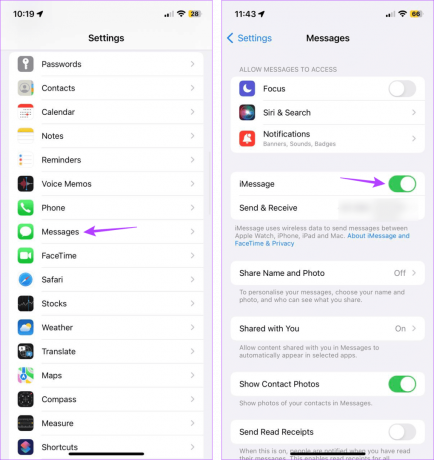
Počakajte nekaj časa in znova vklopite stikalo. Nato uporabite zgoraj omenjene korake za ponovni zagon naprave. Zdaj preverite, ali aplikacija Messages deluje pravilno na vašem iPhoneu.
5. Sporočila nastavite na Samodejno brisanje
Vaša aplikacija Messages je morda zataknjena zaradi na desetine neželenih sporočil, ki so trenutno tam shranjena. In medtem ko vi lahko posamezno briše sporočila, to ni izvedljiva dolgoročna rešitev. Namesto tega lahko aplikacijo Messages nastavite tako, da samodejno izbriše sporočila po določenem obdobju. Evo kako.
Korak 1: V napravi odprite aplikacijo Nastavitve.
2. korak: Pomaknite se navzdol in tapnite Sporočila.
3. korak: Tukaj se dotaknite možnosti Keep Messages.

4. korak: Izberite 30 dni. Izberete lahko tudi možnost 1 leto, da obdržite svoja besedila nekoliko dlje.

Če ste pozvani, tapnite Izbriši, da dokončate postopek. Aplikacija Messages bo zdaj samodejno izbrisala vsa vaša sporočila po nastavljenem obdobju. Zato poskrbite, da boste vsa pomembna besedila shranili ločeno.
6. Preverite posodobitve za iOS
Spremljanje rednih posodobitev programske opreme je nujno, še posebej, če želite uživati v nemoteni izkušnji brskanja. Poleg tega, ker Apple običajno hitro odpravi vsako napako ali napako, vam lahko ta čakajoča posodobitev programske opreme pomaga, da začnete uporabljati aplikacijo Messages. Tukaj je opisano, kako lahko preverite, ali so na vašem iPhone najnovejše posodobitve za iOS.
Korak 1: Odprite Nastavitve in tapnite Splošno.
2. korak: Nato tapnite Posodobitev programske opreme.

Zdaj počakajte, da se posodobitev prenese in dokonča namestitev. Potem, ko se vaš iPhone konča s ponovnim zagonom, poskusite poslati iMessage. Če se težava ponovi, nadaljujte z naslednjo metodo.
7. Ponastavite iPhone
Medtem ponastavite vaš iPhone morda zdi drastično, če upoštevamo dejstvo, da bo izbrisal vse podatke vaše naprave, osebne ali sicer se lahko izkaže za izjemno uporabnega pri reševanju težave, ko iPhone ne odpre Aplikacija za sporočila. Še posebej je koristno, če ne morete najti točnega vzroka za to napako. Za to sledite spodnjim korakom.
Opomba: Prepričajte se, da vzamete a varnostno kopijo vaših podatkov preden nadaljujete. Na ta način lahko obnovite podatke v iPhonu ko je ponastavitev končana.
Korak 1: Odprite aplikacijo Nastavitve na vašem iPhoneu.
2. korak: Pomaknite se navzdol in tapnite Splošno.
3. korak: Tukaj tapnite »Prenesi ali ponastavi iPhone«.

4. korak: Nato tapnite Ponastavi.
5. korak: Dotaknite se »Ponastavi vse nastavitve«.

Sledite navodilom na zaslonu, da dokončate ponastavitev iPhona. Ko končate, odprite aplikacijo Messages in preverite, ali deluje po pričakovanjih.
Nikoli ne zamudite sporočila
Sporočila nam pomagajo komunicirati in biti v koraku z drugimi, pa naj bodo to prijatelji ali sodelavci. Zato upamo, da vam je ta članek pomagal pri odpravljanju težave z zrušitvijo ali zamrznitvijo aplikacije Messages na vašem iPhoneu. Preverite lahko tudi naš drugi članek, če ste že doživeli težave z uporabo Message Reactions na vašem iPhoneu.